MIRACLE System Saviorにサードベンダ製ドライバを追加する方法
[概要]
本書では、MIRACLE System Saviorにサードベンダ製のドライバを追加し、MIRACLE System Savior標準のドライバでは認識できないハードウェアを利用する方法を示します。
MIRACLE System Saviorの詳細については以下をご参照ください。
[対応する製品のバージョン]
-
MIRACLE System Savior V1R2+(1.2.0125)以降
[検証内容]
MIRACLE System Savior(以下MSS)はLiveCDで起動し、HDD上のデータをローカルディスク上、またはファイルサーバ上にバックアップ/リカバリをするソフトウェアです。そのため、バックアップ/リカバリを行うには、バックアップ対象となるHDDをLiveCDから認識し、利用できる状態になっている必要があります。また、ファイルサーバ上にバックアップを行う場合は、NICが利用できる状態になっている必要があります。そのため、特殊なHWが搭載されているマシンではMSSにドライバが存在せず、HWそのものを認識することができず、バックアップできない場合があります。
[検証手順]
MIRACLE System Savior V1R2+(1.2.0125)ではベースOSとしてCentOS 5.5(x86)を採用しています。
以下の手順で使用してください。
-
CentOS向けに作成されたドライバディスクイメージを準備します。ドライバディスクについては、各HWベンダにご確認ください。
-
ドライバを外部メディアに書き込み、ドライバディスクを作成します。MSSではドライバディスクに利用できる外部メディアとして、FDまたはUSBメモリが利用できます。なお、USBメモリを利用する場合は、USBメモリのファイルシステム上にイメージファイルやドライバモジュールを置くのではなく、ディスクの先頭に直接書き込む必要があります。[例]Linuxの場合
# dd if=driver.img of=/dev/fd0 (通常のFDの場合)
# dd if=driver.img of=/dev/sdb (USB機器でsdbと認識されている場合)
-
MIRACLE System SaviorのCDをバックアップ/リカバリ対象マシンに挿入し、マシンを起動します。MSSの起動画面で、[MIRACLE System Savior (Original Kernel settings, VGA 800x600)]にカーソルを合わせ、[Tab]キーを押します。
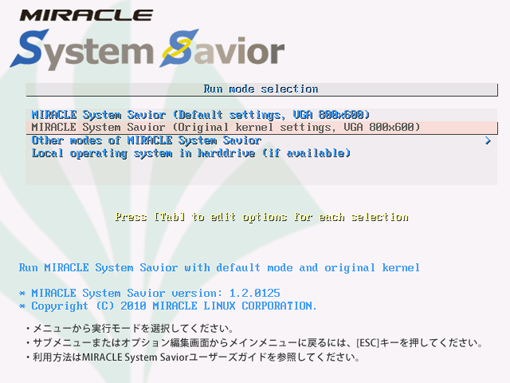
-
[Tab]キーを押すとブート時のオプション文字列が表示されます。文字列の最後に以下のいずれかを追加し、[Enter]キーを押して起動させます。[例]
通常のFDDからロード: " dd=/dev/fd0"
USB-FDDまたはUSBメモリからロード: " dd=/dev/sda" (BIOS順で最初のSCSIドライブと認識される場合)
なお、本入力画面ではキーボードレイアウトが英語配列となっています。日本語キーボードをお使いの場合、『=』は日本語『へ』のキーに割あたっているのでご注意ください。
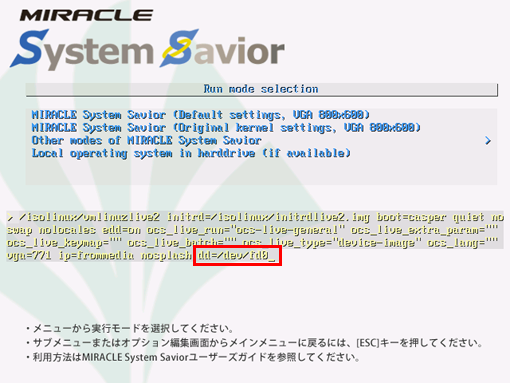
-
起動後、メディアの挿入を促すメッセージが表示されるので、FDまたはUSBメモリを挿入して<Yes>を押してください。USB-FDD、USBメモリの場合は、挿入してから認識までに数秒の時間がかかる場合があります。約5秒程度待ってから[Enter]を押してください。
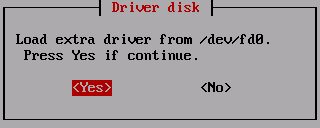
-
ドライバディスクが正常に読み込まれるとドライバの情報が表示されます。以下ではCentOS5.5には含まれていない東芝RAIDのドライバafxxxcがロードされています。
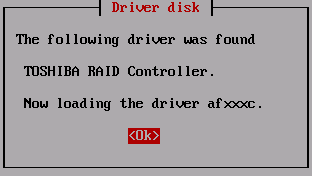
-
ドライバのロード後、USB-FDD、USBメモリの場合は取り外す旨表示がされるので、USB FDDはドライブごと、またはUSBメモリを取り外してから先に進みます。
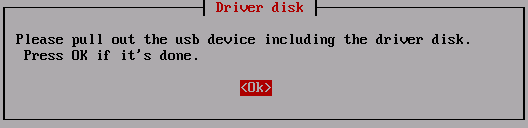
-
以上でドライバの追加は終了です。ドライバのロード完了後はメニューに従い、通常のバックアップ・リカバリ作業を行ってください。通常の作業では不要ですが、ここでは念のため正しくドライバがロードされたことを確認します。
[Alt+F2]でコンソール画面に入ります。
- lsmod結果(抜粋)
$ lsmod
Module Size Used by
afxxxc 26720 0
- modinfo結果
# modinfo afxxc
modinfo: could not find module afxxc
-bash-3.2# modinfo afxxxc
filename: /lib/modules/2.6.18-194.el5/extra/afxxxc.ko
version: 2.09-TOS1(2010-01-18)
license: GPL
description: AFC SCSI driver
author: Toshiba Solutions Corporation
srcversion: DD721E4C135AE924F8F3DEF
alias: pci:v00001179d00000109sv00001179sd00000003bc*sc*i*
alias: pci:v00001179d00000109sv00001179sd00000002bc*sc*i*
alias: pci:v00001179d00000108sv00001179sd00000002bc*sc*i*
alias: pci:v00008086d00003310sv00001054sd00003034bc*sc*i*
alias: pci:v00008086d00003310sv00001054sd00003030bc*sc*i*
alias: pci:v00001179d00000109sv00001179sd00000004bc*sc*i*
alias: pci:v00001179d00000109sv00001179sd00000001bc*sc*i*
alias: pci:v00001179d00000108sv00001179sd00000001bc*sc*i*
depends: scsi_mod
vermagic: 2.6.18-194.el5 SMP mod_unload 686 REGPARM 4KSTACKS gcc-4.1
parm: afc_hosts_max:int
parm: afc_outgoing_init:int
parm: afc_retry_period:int
parm: afc_ioctl_timeout:int
parm: afc_ioctl_retry_max:int
parm: afc_timeout:I/O timeout in seconds to wait for RAID controller, (default=60) (uint)
- fdisk結果
# fdisk -l
Disk /dev/sda: 164.6 GB, 164672569344 bytes
255 heads, 63 sectors/track, 20020 cylinders
Units = シリンダ数 of 16065 * 512 = 8225280 bytes
デバイス Boot Start End Blocks Id System
/dev/sda1 1 40 321268+ 83 Linux
/dev/sda2 41 557 4152802+ 82 Linux swap / Solaris
/dev/sda3 * 558 20020 156336547+ 83 Linux
本ドキュメントは、限られた評価環境における検証結果をもとに作成しており、 全ての環境での動作を保証するものではありません。




